RCLONE - Direktori File Sinkronisasi dari berbagai penyimpanan cloud

- 4959
- 755
- Luis Baumbach
Rclone adalah program baris perintah yang ditulis dalam bahasa go, digunakan untuk menyinkronkan file dan direktori dari berbagai penyedia penyimpanan cloud seperti: Amazon Drive, Amazon S3, Backblaze B2, Box, Ceph, Digitalocean Spaces, Dropbox, FTP, Google Cloud Storage, Google Drive , dll.
Seperti yang Anda lihat, ini mendukung banyak platform, yang menjadikannya alat yang berguna untuk menyinkronkan data Anda antara server atau ke penyimpanan pribadi.
Rclone hadir dengan fitur -fitur berikut
- Md5/sha1 hash check setiap saat untuk memastikan integritas integritas file.
- Cap waktu disimpan di file.
- Sinkronisasi parsial didukung secara keseluruhan.
- Salin mode untuk file baru atau diubah.
- Satu cara sinkronisasi untuk membuat direktori identik.
- Mode Periksa - Pemeriksaan Kesetaraan Hash.
- Dapat disinkronkan ke dan dari jaringan, misalnya dua akun cloud yang berbeda.
- (Enkripsi) backend.
- (Cache) backend.
- (Union) Backend.
- Opsional Fuse Mount (rclone mount).
Cara menginstal rclone di sistem linux
Pemasangan rclone dapat diselesaikan dengan dua cara berbeda. Yang lebih mudah menggunakan skrip instalasi mereka, dengan mengeluarkan perintah berikut.
# curl https: // rclone.org/instal.Sh | Bash sudo
Apa yang dilakukan skrip ini adalah memeriksa jenis OS yang dijalankan dan mengunduh arsip yang terkait dengan OS itu. Kemudian mengekstraksi arsip dan salinan rclone biner ke /usr/bin/rclone dan memberi 755 izin pada file.
Pada akhirnya, ketika instalasi selesai, Anda akan melihat baris berikut:
Rclone v1.44 telah berhasil diinstal. Sekarang jalankan "rclone config" untuk pengaturan, periksa https: // rclone.org/ docs/ untuk detail lebih lanjut.
Cara kedua untuk menginstal rclone adalah dengan mengeluarkan perintah berikut.
# curl -o https: // unduhan.rclone.org/rclone-current-linux-AMD64.Zip # unzip rclone-current-linux-amd64.ZIP # CD RCLone-*-Linux-AMD64
Sekarang salin file biner dan berikan izin yang dapat dieksekusi.
# cp rclone/usr/bin/ # chown root: root/usr/bin/rclone # chmod 755/usr/bin/rclone
Install rclone Berkasingan.
# mkdir -p/usr/local/share/man/man1 # cp rclone.1/usr/local/share/man/man1/ # mandb
Cara mengkonfigurasi rclone di sistem linux
Selanjutnya yang perlu Anda lakukan adalah menjalankan rclone config Untuk membuat file konfigurasi Anda. Ini akan digunakan untuk otentikasi untuk penggunaan di masa depan rclone. Untuk menjalankan pengaturan konfigurasi jalankan perintah berikut.
# rclone config
Anda akan melihat prompt berikut:
2018/11/13 11:39:58 PEMBERITAHUAN: File konfigurasi “/home/user/.config/rclone/rclone.conf ”not found - Menggunakan default tidak ada remote ditemukan - buat satu baru n) baru remote s) atur kata sandi konfigurasi q) berhenti konfigurasi n/s/q>
Opsi adalah sebagai berikut:
- N) - Buat koneksi jarak jauh baru
- S) - atur perlindungan kata sandi untuk konfigurasi Anda
- Q) - Keluar dari konfigurasi
Untuk tujuan tutorial ini, mari kita tekan "N" dan membuat koneksi baru. Anda akan diminta untuk memberi nama baru. Setelah itu Anda akan diminta untuk memilih jenis penyimpanan yang akan dikonfigurasi:
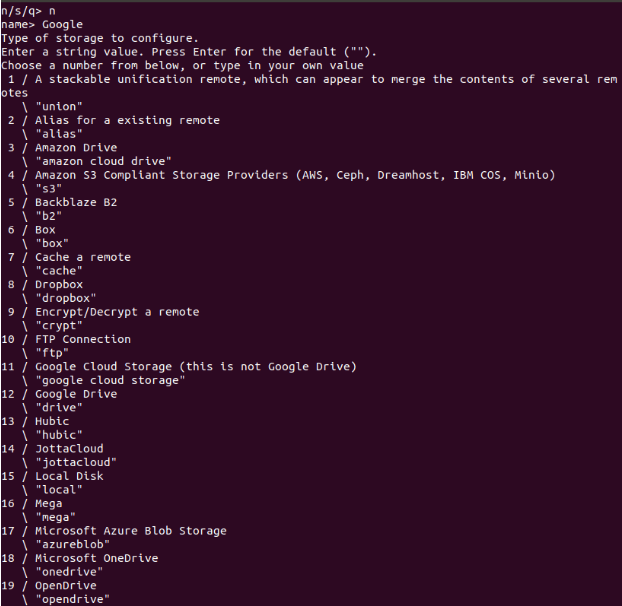 rclone - koneksi jarak jauh baru
rclone - koneksi jarak jauh baru Saya telah dinamai dengan koneksi "Google" dan dipilih "Google Drive", yang berada di bawah nomor 12. Sisa pertanyaan yang dapat Anda jawab dengan hanya meninggalkan jawaban default, yang kosong "".
Saat diminta, Anda dapat memilih "Autoconfig", yang akan menghasilkan semua info yang diperlukan untuk terhubung ke Anda google Drive dan memberi rclone izin untuk menggunakan data dari google Drive.
Prosesnya terlihat seperti ini:
GOOGLAY APLIKASI Rahasia Klien - tinggalkan kosong secara normal. client_secret> ruang lingkup yang harus digunakan rClone saat meminta akses dari drive. Pilih nomor dari bawah, atau ketik Nilai Anda Sendiri 1 / Akses Lengkap Semua file, tidak termasuk folder data aplikasi. \ "Drive" 2 / Akses Baca-Hanya ke Metadata File dan Konten File. \ "menyetir.readonly " / akses ke file yang dibuat oleh rClone saja. 3 | Ini terlihat di situs web drive. | Otorisasi file dicabut saat pengguna menonaktifkan aplikasi. \ "menyetir.file " / memungkinkan akses baca dan tulis ke folder data aplikasi. 4 | Ini tidak terlihat di situs web drive. \ "menyetir.appfolder " / memungkinkan akses hanya baca ke metadata file tetapi 5 | tidak mengizinkan akses apa pun untuk membaca atau mengunduh konten file. \ "menyetir.metadata.readonly "scope> 1 ID folder root - tinggalkan kosong secara normal. Isi untuk mengakses folder "komputer". (Lihat Dokumen). root_folder_id> kredensial akun layanan JSON File path - hanya diperlukan jika Anda ingin menggunakan SA alih -alih login interaktif. service_account_file> Remote config menggunakan auto config? * Katakan y jika tidak yakin * katakan n jika Anda mengerjakan mesin jarak jauh atau tanpa kepala atau Anda tidak berfungsi y) Ya N) TIDAK y/n> y Jika browser Anda tidak terbuka secara otomatis, buka tautan berikut: http: // 127.0.0.1: 53682/AUTH Masuk dan mengesahkan rClone untuk akses menunggu kode… mendapat kode mengkonfigurasi ini sebagai drive tim? y) Ya N) TIDAK y/n> N -------------------- [remote] client_id = client_secret = scope = drive root_folder_id = service_account_file = token = "access_token": "xxx", "token_type": "pembawa", "refresh_token": "xxx", "expiry": "2018-11- 13T11: 57: 58.955387075z " -------------------- y) Ya ini ok e) Edit remote ini d) Hapus remote y/e/d> ini> y
Cara menggunakan rclone dalam sistem linux
Rclone memiliki daftar opsi dan perintah yang tersedia cukup panjang untuk digunakan. Kami akan mencoba menutupi beberapa yang lebih penting:
Daftar Direktori Jarak Jauh
# rClone LSD:
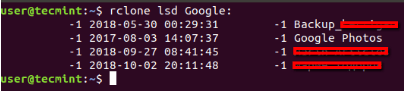 RCLONE - Daftar Direktori Jarak Jauh
RCLONE - Daftar Direktori Jarak Jauh Salin data dengan rClone
# rclone Copy Source: SourcePath Dest: DestPath
Perhatikan bahwa jika rclone Menemukan duplikat, itu akan diabaikan:
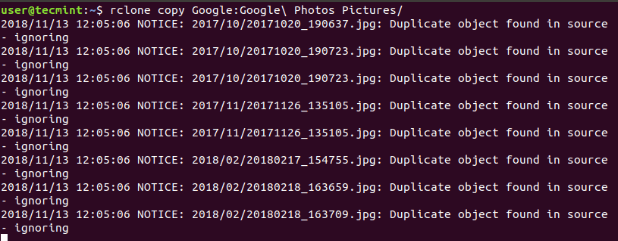 rclone - salin data
rclone - salin data Sinkronkan data dengan rClone
Jika Anda ingin menyinkronkan beberapa data antar direktori, Anda harus menggunakan rclone dengan sinkronisasi memerintah.
Perintah itu akan terlihat seperti ini:
# rclone Sync Source: Path Dest: Path [Flags]
Dalam hal ini sumber disinkronkan ke tujuan, hanya mengubah tujuan! Metode ini melewatkan file yang tidak berubah. Karena perintah tersebut dapat menyebabkan kehilangan data, Anda dapat menggunakannya "-Dry-run" untuk melihat apa sebenarnya yang akan disalin dan dihapus.
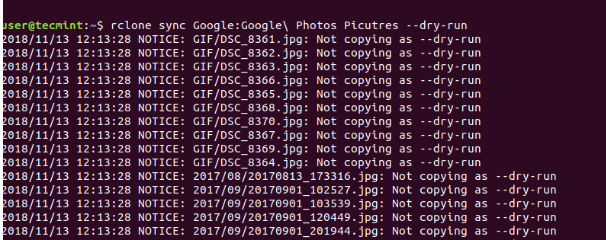 data sinkronisasi rclone
data sinkronisasi rclone Pindahkan data dengan rclone
Untuk memindahkan data, Anda dapat menggunakan rclone dengan bergerak memerintah. Perintah itu akan terlihat seperti ini:
# rclone Move Source: Path Dest: Path [Flags]
Konten dari sumbernya, akan dipindahkan (dihapus) dan ditempatkan di tujuan yang dipilih.
Perintah rclone yang berguna lainnya
Untuk membuat direktori di tujuan.
# rclone mkdir remote: jalur
Untuk menghapus direktori.
# RMDIR Remote: Path
Periksa apakah file pada sumber dan tujuan kecocokan:
# rclone check Source: path dest: path
Hapus file:
# rclone hapus remote: path
Setiap perintah rclone dapat digunakan dengan bendera yang berbeda dan termasuk menu bantuannya sendiri. Misalnya, Anda dapat melakukan hapus selektif menggunakan opsi hapus. Katakanlah Anda ingin menghapus file yang lebih besar dari 100m, Perintah itu akan terlihat seperti ini.
# rclone--min ukuran 100m Hapus Remote: Path
Sangat direkomendasikan untuk meninjau manual dan membantu untuk setiap perintah untuk mendapatkan hasil maksimal rclone. Dokumentasi lengkap RCLone tersedia di: https: // rclone.org/
Kesimpulan
rclone adalah utilitas baris perintah yang kuat untuk membantu Anda mengelola data antara berbagai penyedia penyimpanan cloud. Sementara di artikel ini kami hanya menggaruk permukaan rclone Kemampuan, masih banyak yang harus dicapai dengan itu terutama ketika digunakan dalam kombinasi dengan layanan cron (misalnya).
- « Sysget - Front -end untuk setiap manajer paket di Linux
- Cara membatasi kecepatan unduhan file menggunakan wget di linux »

